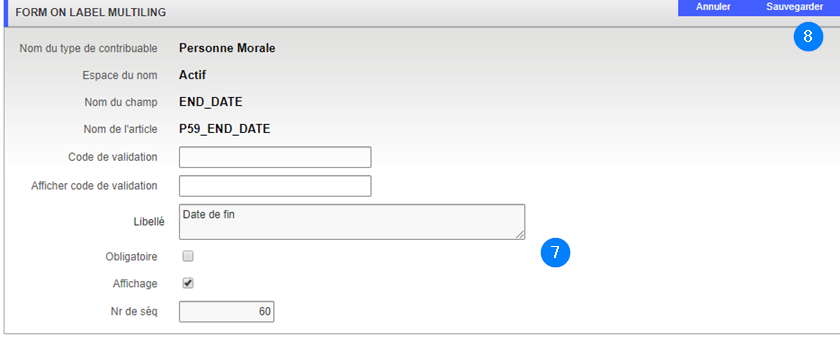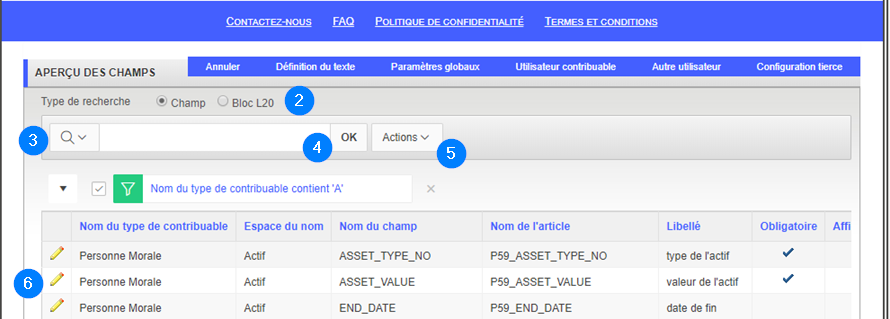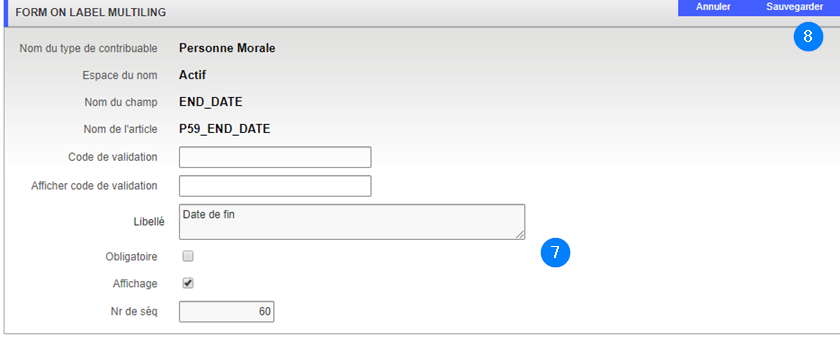Afficher l'aperçu des champs ou des blocs
Cette partie du guide explique comment afficher les champs ou blocs qui seront utlisés par les personnes physiques ou morales pour faire leur application en ligne.
Dans cette page, un administrateur peut choisir d'afficher un champ ou un bloc et de le rendre obligatoire si besoin.
L'exemple suivant montre comment afficher un champ dans la section des applications de personnes physiques et morales. Cette procédure est standardisée et s'applique également aux champs et blocs obligatoires.
Étape 1 - Aller à la page Aperçu des champs
- Cliquez sur le lien Paramètres en haut à droite de l'application;

- À l'aide du bouton radio, sélectionnez l'option Champ ou Bloc;
- Dans le champ de recherche marqué par l'icône loupe, utilisez la liste déroulante pour choisir une colonne en particulier puis tapez les premiers caractères de l'élément recherchés;
- Cliquez sur le bouton OK. Cette opération permet de personnaliser la recherche et d'appeler les éléments à l'écran plus facilement;
- Pour personnaliser la recherche d'une autre manière, cliquez sur la liste déroulante Actions et faites un choix;
- Cliquez sur l'icône de modification (crayon) du champ ou du bloc approprié. Cette action ouvre la page Champs du formulaire;
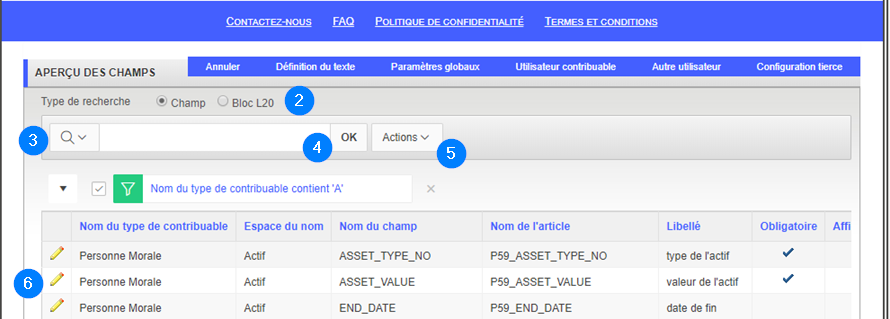
Étape 2 - Faire les modifications dans la page Champs du formulaire
- Faites les modifications nécessaires au champ ou au bloc sélectionné, telles que le Libellé ou le caractère Obligatoire de l'élément;
- Cliquez sur le bouton Sauvegarder. Cette action vous ramène à la page Aperçu des champs.